Apple 的 macOS 10.14 (Mojave) 版本推出了全新的隱私權功能,會要求使用者將位於受保護位置的檔案和資料夾的存取權限授予應用程式。當應用程式第一次嘗試存取位於受保護位置的檔案和資料夾時,作業系統會出現提示,要求使用者提供存取權限,如下所示:
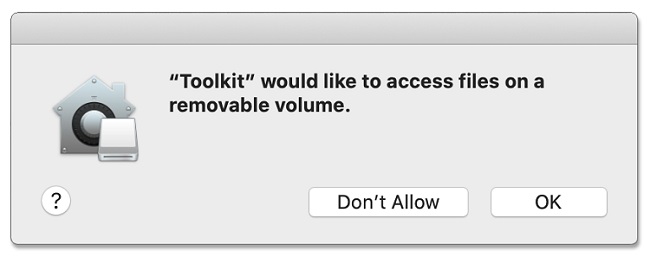
macOS 10.15 版本擴大了受保護位置的數量,為了讓 Toolkit 正常運作,Mac 使用者請務必授予 Toolkit 所要求的特定位置權限。若未授予權限,可能會發生錯誤,或導致 Toolkit 功能受限 (請見以下範例)。
如何將受保護位置的權限授予 Toolkit:
- 在 Mac 上選擇 Apple 選單 >「系統偏好設定」,再按一下「安全性與隱私權」。
- 按一下「隱私權」標籤。
- 在左邊的側邊欄中選擇位置,例如「照片」或「檔案」和「檔案夾」。
- 在右邊的應用程式清單中,選擇「Toolkit」或指定 Toolkit 可存取的項目,例如「抽取式磁碟區」、「文件檔案夾」等。
- 請結束 Toolkit,存取權限方面的變更才會生效。
- 對其他位置重複相同流程。
存取錯誤及問題

- 若未勾選「抽取式磁碟機」項目,Toolkit 會透過狀態回報「No Readable Volumes」(無可讀取的磁碟區)。
- 若未勾選檔案夾,Toolkit 可能無法同步處理屬於 Sync Plus 方案的檔案夾。

- 若未勾選 Toolk,Toolkit 會無法同步處理屬於 Sync Plus 方案的照片。
若 Toolkit 仍出現問題,請嘗試提供「Full Disk Access」(完整磁碟存取權)。如此應能解決 Toolkit 碰到的所有權限相關問題。






